Развитието на интернет технологиите днес улеснява общуването, работата и играта в мрежата с всеки жител на планетата. За целта компютърът трябва да има активна интернет връзка, която е посочена, включително чрез специални портове. Подобно на IP адреса, външният порт се задава от мрежовия софтуер на всеки компютър. В някои случаи, за да стартирате определена услуга, трябва да деблокирате порта, който възнамерявате да използвате. Също така, всяка връзка с компютър на потребител през мрежата се осъществява чрез мрежов порт, който може да се отвори в настройките на защитната стена.

Инструкции
Етап 1
Отворете диалоговия прозорец за списъка с мрежови връзки. За да направите това, изберете елемента "Контролен панел" в менюто на бутона "Старт". В контролния прозорец кликнете върху елемента "Мрежови връзки". На екрана ще се появи прозорец, съдържащ всичките ви локални и отдалечени връзки.
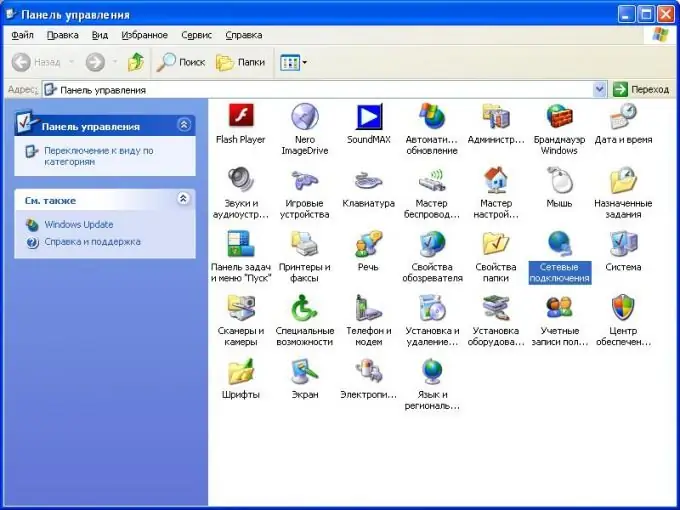
Стъпка 2
Изберете необходимата мрежова връзка и отворете диалоговия прозорец за нейните свойства. За да направите това, извикайте контекстното меню и изберете елемента "Properties" в него. В тези свойства на връзката отидете в раздела „Разширени“.
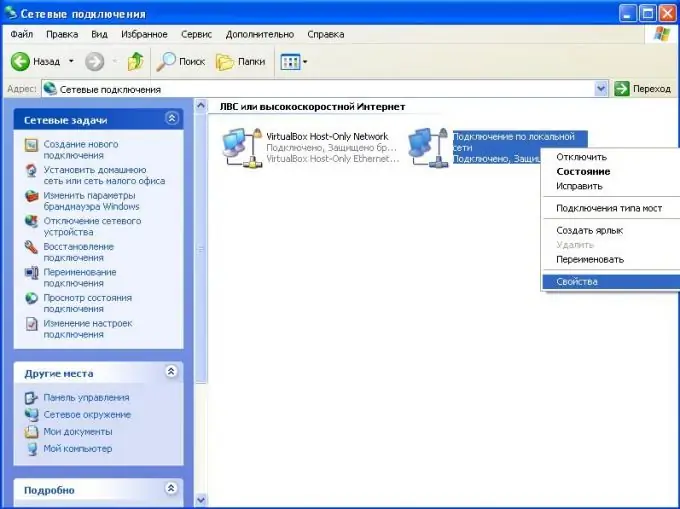
Стъпка 3
В прозореца, който се отваря, в раздела „Прозорец на защитната стена“кликнете върху бутона „Опции“. След това отидете в раздела "Изключения". Появява се прозорец със списък с инсталирани изключения за защитна стена.
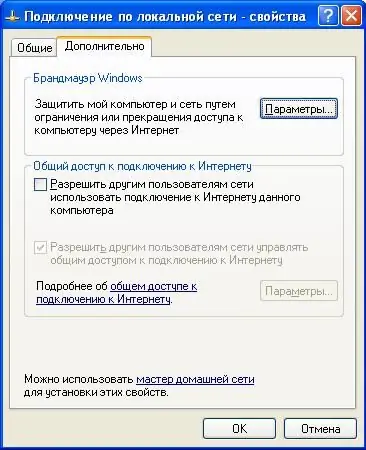
Стъпка 4
Деблокирайте желания порт. За целта в списъка с предоставени услуги намерете приложението или програмата, чийто порт искате да деблокирате. Поставете отметка в квадратчето до порта с мишката.
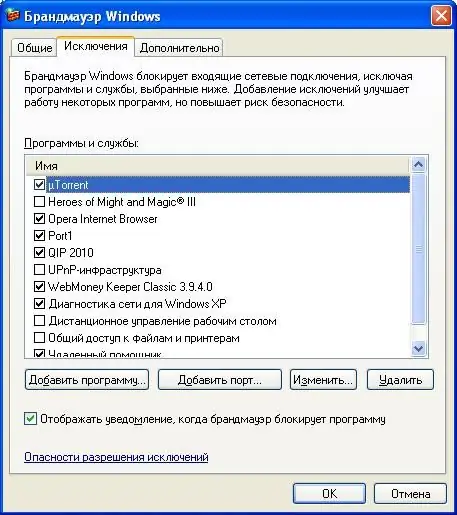
Стъпка 5
Ако необходимият порт не е в списъка с изключения на защитната стена, добавете го, като щракнете върху бутона Добавяне на порт … В полетата, които се появяват, въведете името на порта и номера на порта. Щракнете върху бутона "Ok". Новият порт в деактивирано състояние ще се появи в списъка за изключване. След това го отключете, като поставите отметка в съответното квадратче.

Стъпка 6
За да запазите всички направени промени, щракнете върху бутона "OK" във всеки прозорец на свойствата на защитната стена и мрежовите връзки. След това, чрез посочения порт, можете да направите мрежова връзка с вашия компютър.






